Kako odpreti datoteke RAR v sistemu Windows 11
Microsoft Windows 11 Junak / / July 09, 2023

Objavljeno
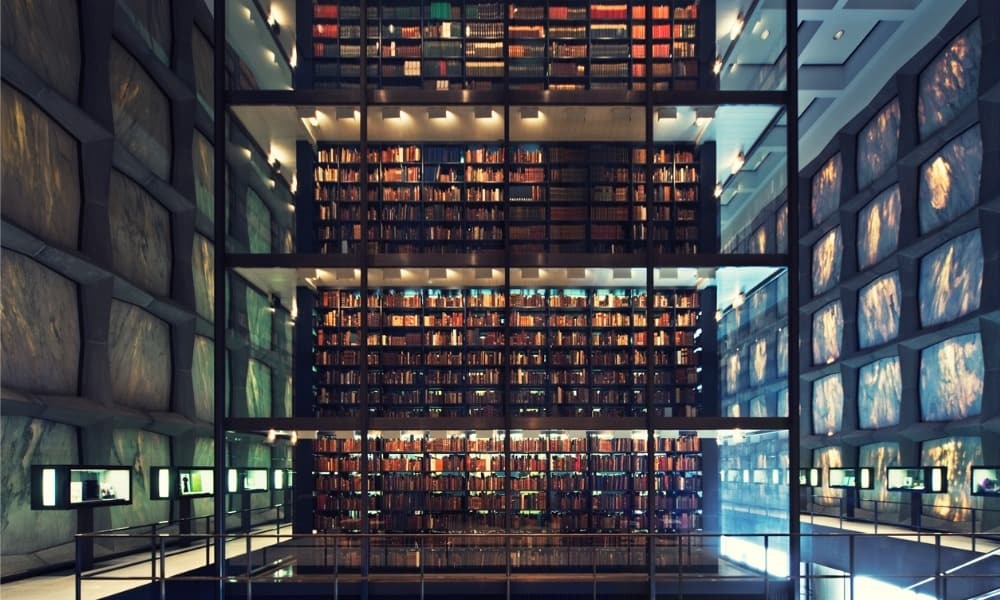
Stisnjene datoteke RAR se privzeto ne odprejo v sistemu Windows 11. Dokler Microsoft ne doda izvorne podpore, jih lahko namesto tega odprete s koraki v tem priročniku.
Datoteka RAR je običajna oblika, ki se uporablja za stiskanje velikih datotek. Datoteke in mape lahko dodate v en sam arhiv, podobno kot Datoteke ZIP delujejo v sistemu Windows 11. Ker je RAR lastniški format, boste morali vedeti, kako odpreti datoteke RAR v sistemu Windows 11.
Na datoteko RAR lahko naletite, ko prenašate velike arhivske datoteke iz spleta ali dostopate z omrežne lokacije. Čeprav potrebujete specializirano programsko opremo za ustvarjanje datotek RAR (vsaj trenutno), jih lahko odprete z različnimi brezplačnimi in odprtokodnimi aplikacijami.
Torej, ta vodnik vam bo pokazal, kako odpreti datoteke RAR v sistemu Windows 11.
Kako odpreti datoteke RAR v sistemu Windows 11 z uporabo 7-Zip
Naša izbrana aplikacija za arhiviranje datotek je 7-Zip. 7-Zip je brezplačna in odprtokodna programska oprema za arhiviranje, ki učinkovito deluje z arhiviranimi datotekami. Čeprav ne more ustvariti datotek RAR, vam omogoča hitro ekstrahiranje vsebine arhiva. Seveda, ki lahko odpre večino arhivskih formatov, vključno z datotekami RAR.
Za odpiranje datotek RAR s 7-Zip:
- Prenesite in namestite 7-Zip če ga še nimate.
- Ko je nameščen, z desno tipko miške kliknite datoteko RAR želite odpreti.
- Izberite 7-Zip Open možnost ali izberite Odprite z > 7-Zip File Manager.
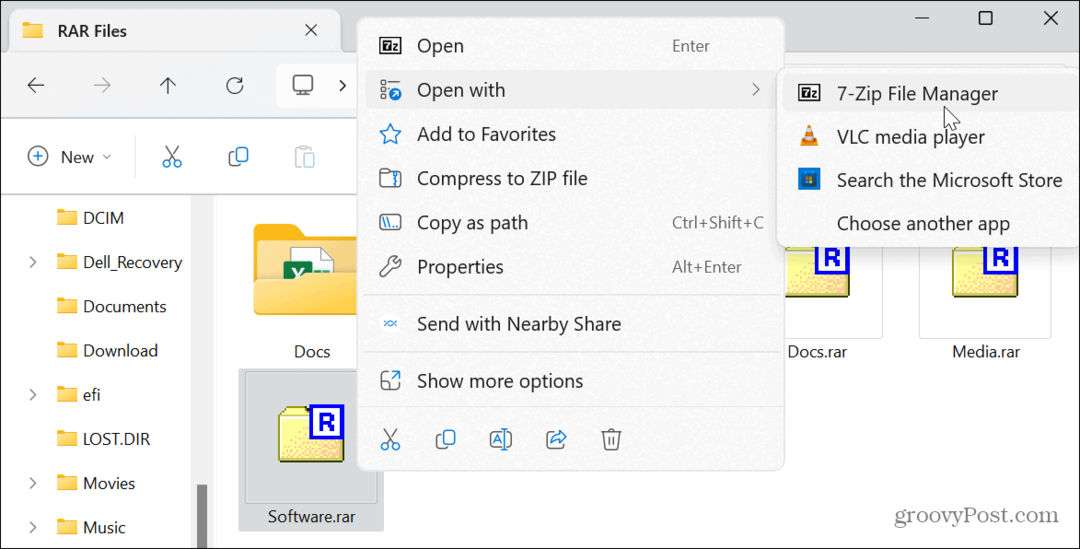
- Kliknite na Izvleček gumb v zgornji orodni vrstici.
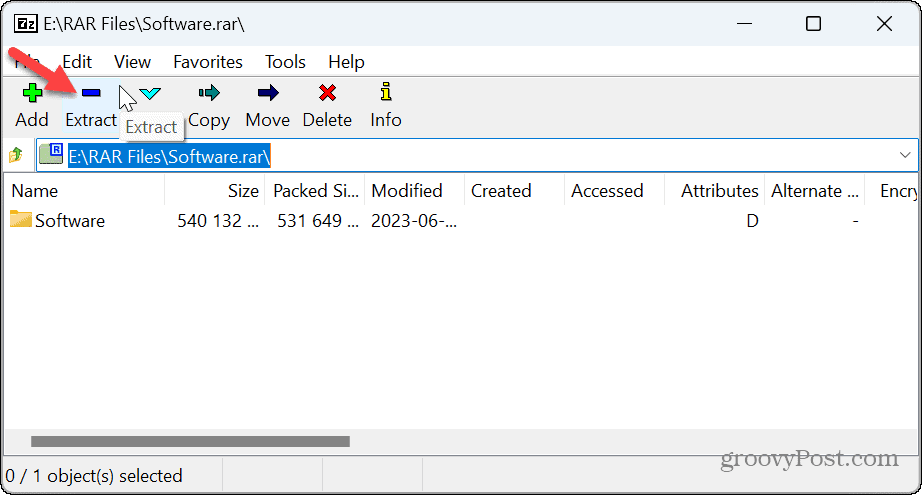
- Kliknite na gumb s tremi pikami da prikažete mapo, v katero želite ekstrahirati arhivirane elemente.
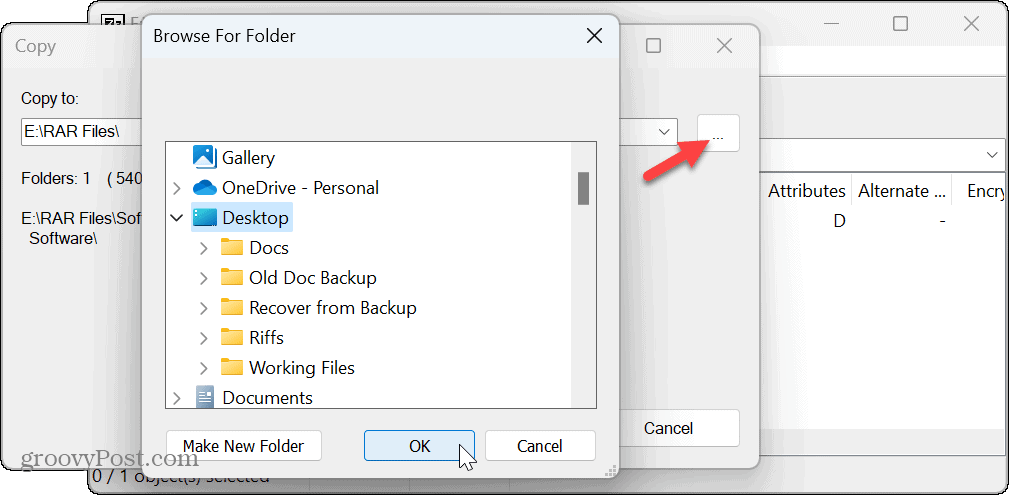
- Preverite pot in kliknite v redu gumb za začetek postopka ekstrakcije.
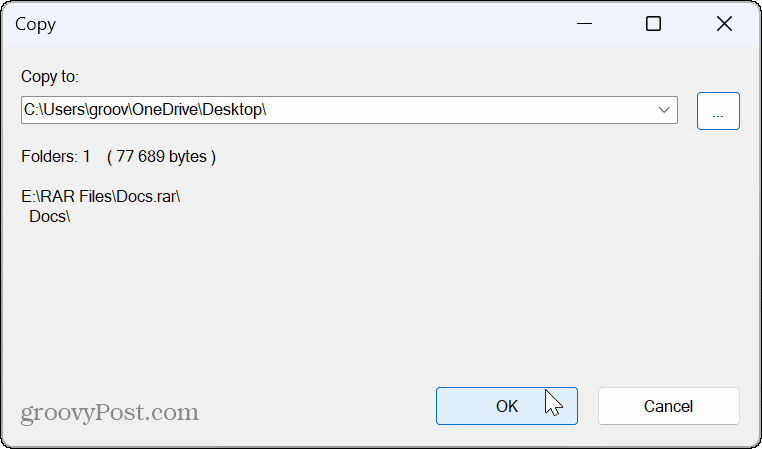
- Med kopiranjem datotek na izbrano pot boste videli vrstico napredka. Upoštevajte, da lahko proces začasno ustavite, če želite omogočiti izvajanje intenzivnih procesov.
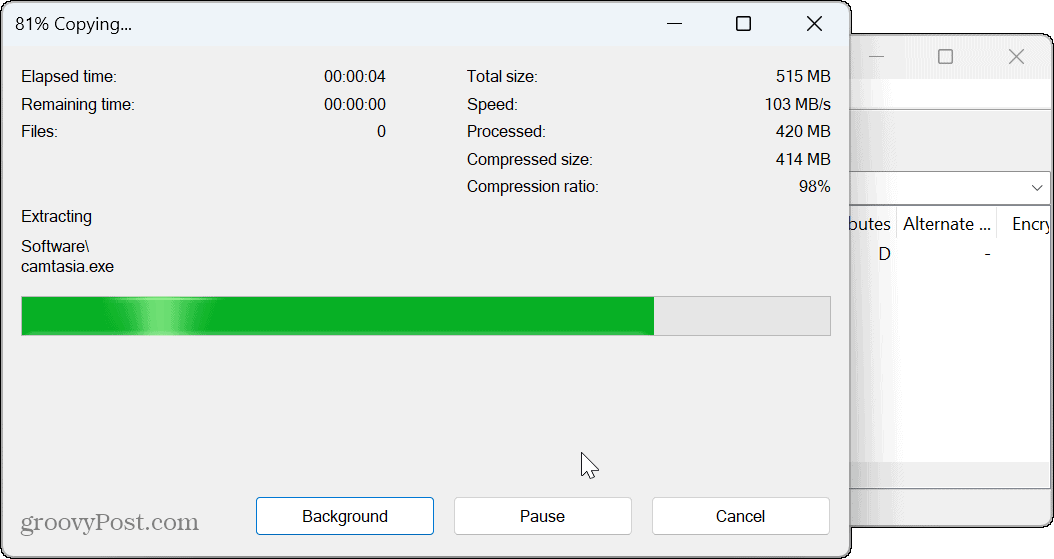
Kako odpreti datoteke RAR z WinRAR
Eden najboljših načinov za odpiranje datotek RAR je uporaba pripomočka, ki jih ustvari. RARLAB razvija WinRAR – ocenjevalna kopija vam omogoča brezplačno 40-dnevno preskusno različico. Uporabite ga lahko za ustvarjanje in ekstrahiranje RAR, ISOin formati datotek JAR. Poleg tega lahko naredite namestitvene programe brez povezave z WinRAR.
Po preizkusnem obdobju ga lahko še naprej brezplačno uporabljate za odpiranje datotek RAR v sistemu Windows. Če želite še naprej uporabljati druge možnosti stiskanja in popravljanja, posamezna licenca stane 29,99 USD.
Za odpiranje datotek RAR z WinRAR v sistemu Windows 11:
- Prenesite in namestite WinRAR če ga še nimate.
- Pritisnite Tipka Windows + E do odprite File Explorer in se pomaknite do lokacije datoteko RAR.
- Z desno miškino tipko kliknite datoteko in izberite Odprite z > arhivatorjem WinRAR iz menija.

- Lahko pa z desno miškino tipko kliknete datoteko RAR, v kontekstnem meniju izberete WinRAR in izberete možnosti odpiranja ali ekstrahiranja.
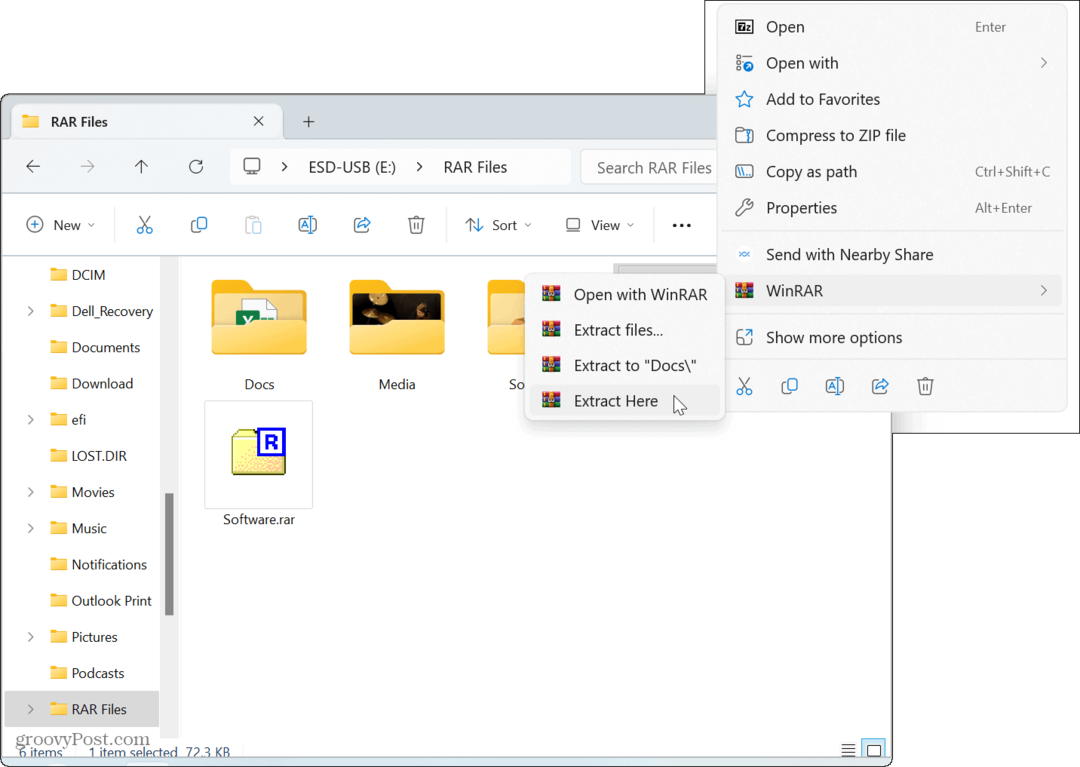
- Izberite lokacijo za ekstrahiranje arhivirane vsebine in izberite nastavitve posodobitve, prepisovanja in raznih nastavitev.
- Ko izberete, kliknite v redu gumb.
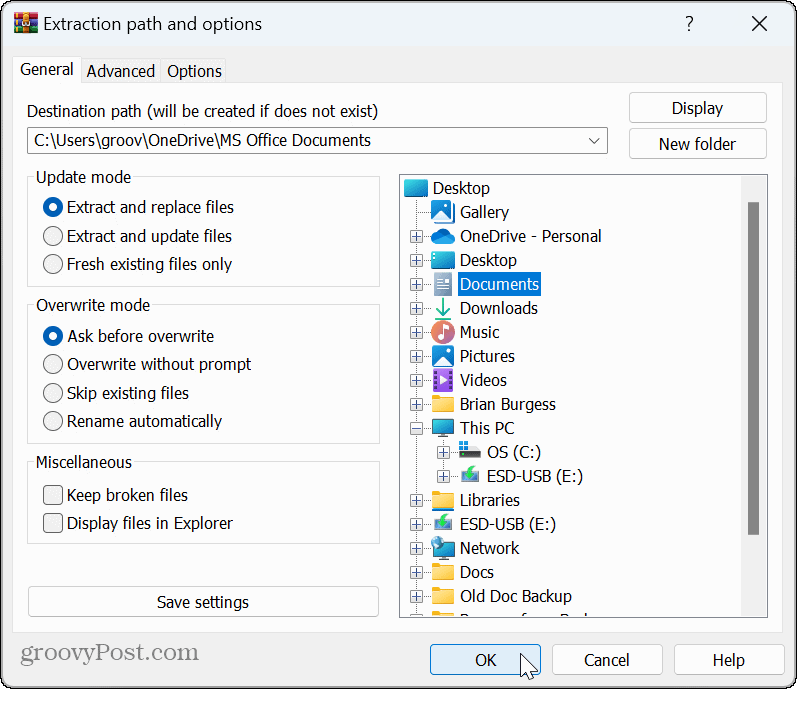
Kako odpreti datoteke RAR z uporabo PeaZip
Če iščete brezplačen in odprtokoden pripomoček za arhiviranje s številnimi možnostmi, lahko poskusite z manj znanim PeaZip. PeaZip je brezplačen arhivar datotek, podoben drugim pripomočkom za arhiviranje, obravnavanim v tem članku.
PeaZip ponuja možnost dodajanja dodatne ravni varnosti vašim arhiviranim datotekam možnosti dvofaktorske avtentikacije in več funkcij za upravljanje datotek; in je medplatformski ter deluje v sistemih Windows, macOS in Linux.
Najpomembneje pa je, da je brezplačen in omogoča odpiranje datotek RAR v sistemu Windows 11.
Za odpiranje datotek RAR s PeaZip:
- Prenesite in namestite PeaZip.
- Z desno miškino tipko kliknite datoteko RAR želite odpreti in izbrati Odprite z > PeaZip.

- Kliknite na Izvleček gumb v orodni vrstici.
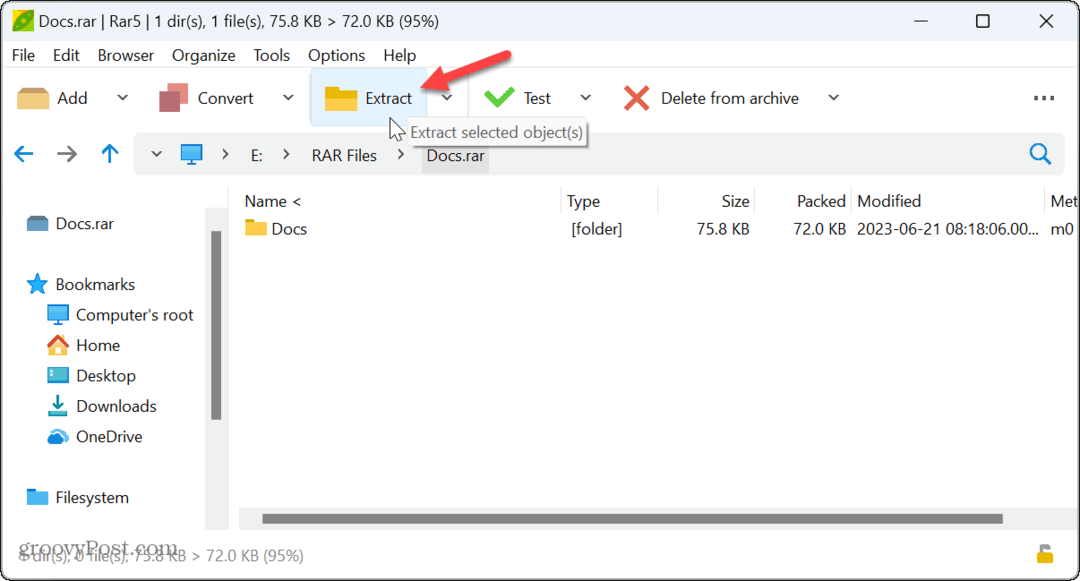
- Izberite mapo, iz katere želite ekstrahirati vsebino.
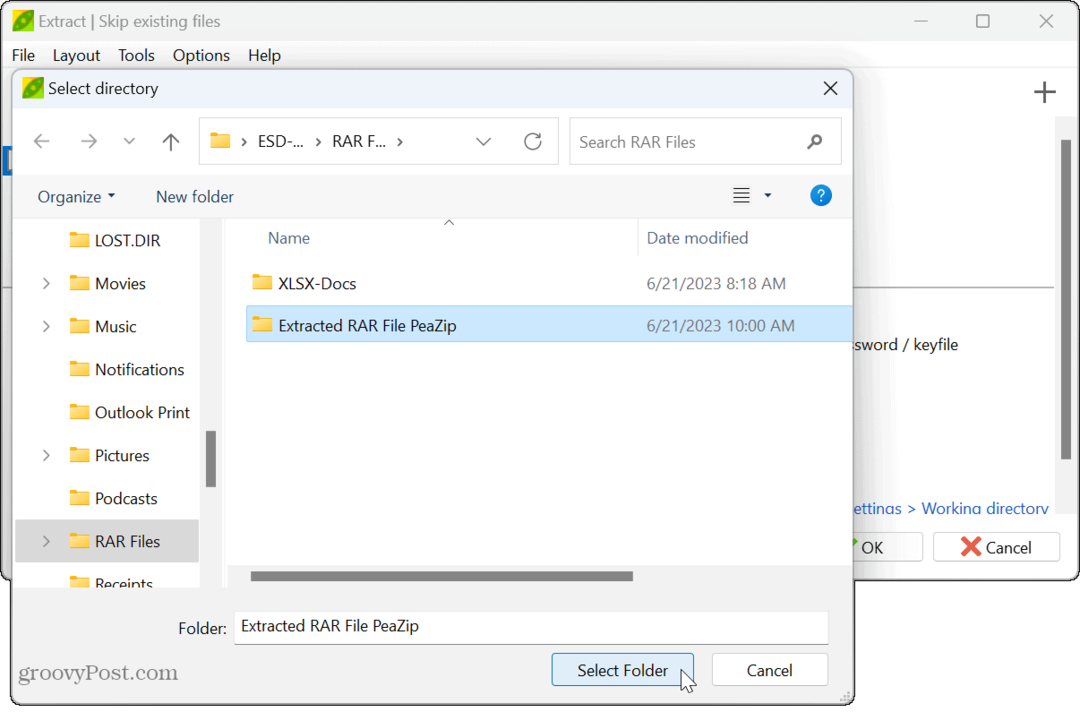
- Kliknite na v redu gumb.
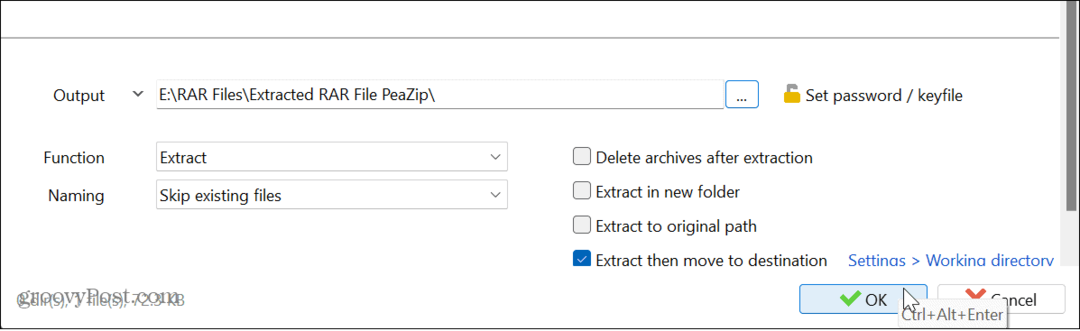
Ko sledite korakom, bodo arhivirane datoteke in mape ekstrahirane na izbrano lokacijo.
Kako odpreti datoteke RAR z WinZip
Drugi plačljivi pripomoček za odpiranje datotek RAR v sistemu Windows 11 je Pripomoček za arhiviranje WinZip. To je lahko dobra možnost, če čez dan delate z več datotekami RAR in drugimi arhivskimi datotekami. Toda odprtokodni pripomočki so boljši, če morate odpreti samo občasno datoteko RAR.
Če želite uporabiti WinZip za odpiranje datotek RAR:
- Prenesite in namestite WinZip če ga še nimate.
- Odprto Raziskovalec datotek in se pomaknite do lokacije datoteke RAR, ki jo želite odpreti, in jo kliknite z desno miškino tipko.
- Izberite WinZip > WinZip in izberite možnost ekstrakcije, ki jo želite uporabiti.
- WinZip je "nag-ware", tako da, če ga uporabljate brezplačno, boste morali klikniti Uporabite ocenjevalno različico med uporabo večkrat pritisnite.
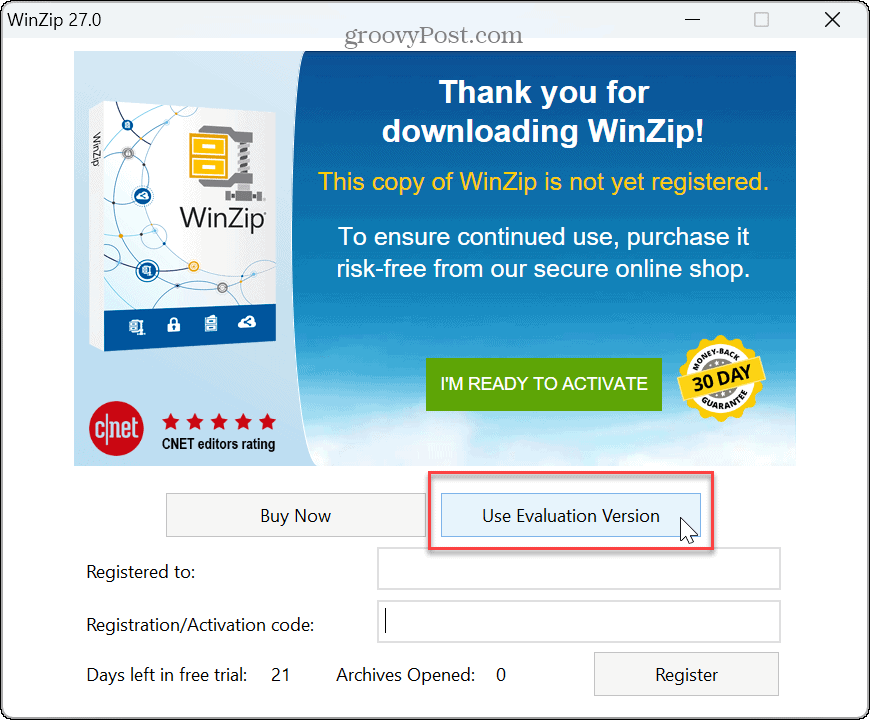
Kateri je najboljši pripomoček RAR?
Pomembno je omeniti, da je WinZip mejna programska oprema, ki med namestitvijo prevzame določene vrste datotek. Dokler lahko spremenite privzete aplikacije na podlagi vrst datotek boste nekaj od tega naredili po namestitvi WinZip.
Torej, če morate datoteko RAR odpreti le občasno, sta najboljši brezplačni možnosti uporaba 7-Zip in PeaZip. So lahke aplikacije, ki uporabljajo malo sistemskih virov in zavzamejo malo prostora na vašem disku.
Če morate ustvariti datoteke RAR in pogosto delati z njimi, je najbolje, da uporabite WinRAR.
Prav tako je treba omeniti, da bo Microsoft kmalu dodal izvorno podporo za RAR in druge formate arhivov v prihajajoči posodobitvi za Windows 11, glede na nedavna objava v spletnem dnevniku od Microsoft exec Panos Panay.
Uporaba RAR in drugih arhivskih datotek v sistemu Windows 11
Ko naletite na datoteko RAR, ki jo morate ekstrahirati, vam več možnosti omogoča odpiranje datotek RAR v sistemu Windows 11. Vse zgornje možnosti bodo delovale, vendar boste morda želeli poskusiti nekaj, da izberete tisto, ki vam je všeč.
Poleg datotek RAR boste morda morali zip datotek in map v sistemu Windows 11. In če naletite na težave, se jih lahko naučite popraviti zip napake v sistemu Windows. Poleg sistema Windows lahko uporabite datoteke Zip v sistemu Android.
Ali pa, če ste v Applovem ekosistemu, boste morda morali ustvariti in ekstrahirati Zip datoteke na iPhone ali iPad. Poleg vrst datotek ZIP in RAR še en format arhiva temelji na gzip. Za več si oglejte, kako odprite datoteke TGZ v sistemu Windows.



